Khắc phục: Tôi không thể tắt Tìm kiếm thịnh hành trên Google

Nếu bạn không thể tắt các tìm kiếm thịnh hành trên Google Chrome, hãy thử các phương pháp như xóa bộ nhớ cache, chặn cookie và cập nhật trình duyệt.

Nếu bạn đã hủy kích hoạt tài khoản Facebook của mình mà vẫn nhận được tin nhắn trên Facebook Messenger , bạn cần biết lý do đằng sau điều đó. Thông thường, khi Facebook bị vô hiệu hóa trên điện thoại, Messenger cũng sẽ bị sập. Nhưng nó chỉ có thể thực hiện được khi bạn truy cập Messenger qua Facebook mà thôi.
Quy trình : Bạn cần hủy kích hoạt tài khoản Facebook trước khi hủy kích hoạt Facebook Messenger, cho dù bạn truy cập tài khoản đó thông qua ứng dụng riêng biệt hay tính năng tích hợp sẵn.
Vì vậy, trước tiên chúng ta hãy hiểu làm thế nào để hủy kích hoạt Tài khoản Facebook của bạn?
Bước 1: Đăng nhập vào tài khoản của bạn trong trình duyệt và nhấp vào phím mũi tên ở trên cùng bên tay phải.
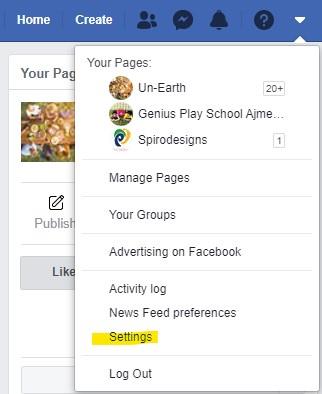 Bước 2: Kiểm tra phía bên tay trái và nhấp vào Thông tin Facebook của bạn .
Bước 2: Kiểm tra phía bên tay trái và nhấp vào Thông tin Facebook của bạn .
Bước 3: Xác định vị trí Hủy kích hoạt và xóa tại đây và nhấp vào Xem .
Bước 4: Chọn Hủy kích hoạt tài khoản và nhấn Tiếp tục để hủy kích hoạt tài khoản .
Bây giờ nếu bạn muốn hủy kích hoạt tài khoản Facebook bằng điện thoại di động, hãy làm theo các bước dưới đây.
Truy cập Cài đặt> Cài đặt tài khoản> Bảo mật> Hủy kích hoạt tài khoản . Nhấn vào nó và nó đã hoàn tất!
Bây giờ khi bạn hoàn tất việc hủy kích hoạt tài khoản Facebook của mình, trình nhắn tin của bạn sẽ chỉ bị vô hiệu hóa khi bạn truy cập nó qua Facebook.
Cách hủy kích hoạt Facebook Messenger sau khi hủy kích hoạt Facebook?
Bước 1: Khởi chạy ứng dụng Facebook Messenger.
Bước 2: Nhấn vào ảnh hồ sơ của bạn (phía trên bên trái)
Bước 3: Cuộn đến cuối và tìm Pháp lý & Chính sách .
Bước 4: Chọn Hủy kích hoạt Messenger trên màn hình tiếp theo.
Bước 5: Tại đây, bạn cần nhập mật khẩu và chạm vào Tiếp tục .
Và bạn thật tốt để đi! Đây là cách bạn xóa tài khoản Messenger.
Sự khác biệt giữa Hủy kích hoạt và Xóa tài khoản Facebook là gì?
Có những lúc bạn muốn thoát khỏi tài khoản Facebook trong một khoảng thời gian tạm thời. Trên thực tế, bạn có thể linh hoạt quay lại bất cứ lúc nào trên Facebook sau khi tài khoản ngừng hoạt động.
Khi bạn đã chọn tùy chọn xóa tài khoản Facebook, không có cách nào để truy cập lại các hoạt động, hình ảnh, video của bạn, nhưng bạn có thể bắt đầu tài khoản mới sau đó. Mặc dù Facebook bắt đầu quá trình xóa 14 ngày sau khi yêu cầu và mất tới 90 ngày để xóa dấu vết của bạn.
Bạn có thể hủy kích hoạt Facebook Messenger mà không cần hủy kích hoạt Facebook không?
Không. Bạn phải hủy kích hoạt tài khoản Facebook của mình trước khi hủy kích hoạt Facebook Messenger. Tùy chọn hủy kích hoạt messenger chỉ được tạo khi tài khoản đã bị hủy kích hoạt.
Điều gì sẽ xảy ra sau khi hủy kích hoạt Messenger?
Khi Facebook Messenger bị vô hiệu hóa, hồ sơ của bạn sẽ không được hiển thị cho bất kỳ ai và không ai có thể gửi tin nhắn cho bạn. Nếu bạn chỉ muốn kích hoạt lại Messenger thì không được và ngay cả tài khoản Facebook cũng lấy lại được.
Mẹo : Nếu bạn muốn hiển thị thế giới ở chế độ ngoại tuyến trên Messenger để họ không làm phiền bạn nữa, bạn có thể làm điều đó chắc chắn. Khởi chạy ứng dụng> nhấn vào biểu tượng hồ sơ > Trạng thái hoạt động > Chuyển công tắc Tắt > nhấn Xong .
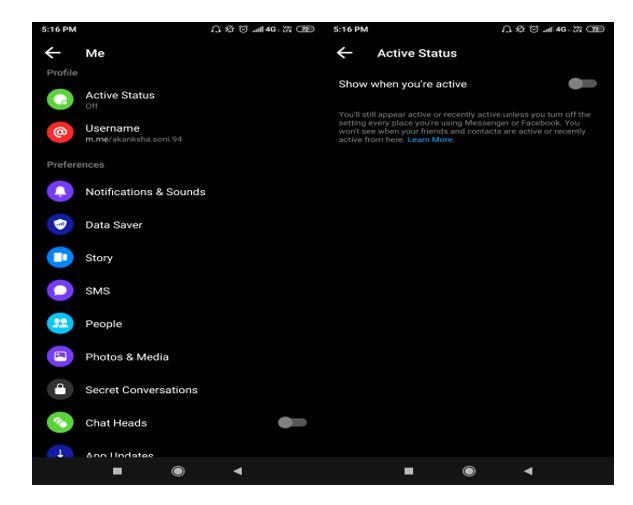
Khi bạn đã hoàn tất, bạn không cần phải đọc các tin nhắn không mong muốn và sẽ không ai biết bạn có trực tuyến hay không. Đơn giản!
Vậy đó, mọi người! Chúng tôi hy vọng bạn sẽ bình an vô sự sau khi rút lui khỏi các kênh xã hội. Mặc dù nếu bạn muốn điều chỉnh thời gian của mình trên Facebook, Social Fever trên Android cũng có thể giúp bạn duy trì như vậy. Hãy tin tưởng nó!
Trong khi đó, hãy dành một vài phút để kiểm tra nó!
Nếu bạn chưa hoạt động trên Facebook, hãy tiếp tục ủng hộ tình yêu của bạn và theo dõi chúng tôi trên trang facebook Systweak chính thức của chúng tôi .
Nếu bạn không thể tắt các tìm kiếm thịnh hành trên Google Chrome, hãy thử các phương pháp như xóa bộ nhớ cache, chặn cookie và cập nhật trình duyệt.
Dưới đây là cách bạn có thể tận dụng tối đa Microsoft Rewards trên Windows, Xbox, Mobile, mua sắm, v.v.
Nếu bạn không thể dán dữ liệu tổ chức của mình vào một ứng dụng nhất định, hãy lưu tệp có vấn đề và thử dán lại dữ liệu của bạn.
Hướng dẫn chi tiết cách xóa nền khỏi tệp PDF bằng các công cụ trực tuyến và ngoại tuyến. Tối ưu hóa tài liệu PDF của bạn với các phương pháp đơn giản và hiệu quả.
Hướng dẫn chi tiết về cách bật tab dọc trong Microsoft Edge, giúp bạn duyệt web nhanh hơn và hiệu quả hơn.
Bing không chỉ đơn thuần là lựa chọn thay thế Google, mà còn có nhiều tính năng độc đáo. Dưới đây là 8 mẹo hữu ích để tìm kiếm hiệu quả hơn trên Bing.
Khám phá cách đồng bộ hóa cài đặt Windows 10 của bạn trên tất cả các thiết bị với tài khoản Microsoft để tối ưu hóa trải nghiệm người dùng.
Đang sử dụng máy chủ của công ty từ nhiều địa điểm mà bạn quan tâm trong thời gian này. Tìm hiểu cách truy cập máy chủ của công ty từ các vị trí khác nhau một cách an toàn trong bài viết này.
Blog này sẽ giúp người dùng tải xuống, cài đặt và cập nhật driver Logitech G510 để đảm bảo có thể sử dụng đầy đủ các tính năng của Bàn phím Logitech này.
Bạn có vô tình nhấp vào nút tin cậy trong cửa sổ bật lên sau khi kết nối iPhone với máy tính không? Bạn có muốn không tin tưởng vào máy tính đó không? Sau đó, chỉ cần xem qua bài viết để tìm hiểu cách không tin cậy các máy tính mà trước đây bạn đã kết nối với iPhone của mình.







